Hàm chia trong excel – Cách sử dụng và công thức cụ thể
Hàm chia trong excel là phép tính cơ bản không thể thiếu khi sử dụng phần mềm văn phòng Excel. Nếu không nắm được những công thức này để áp dụng vào công việc thì bạn sẽ mất khá nhiều thời gian để xử lý dữ liệu và không chuyên nghiệp. Để nắm rõ hơn về hàm chia trong excel chúng ta cùng tham khảo trong bài viết này nhé!
Giới thiệu về hàm chia trong bảng tính Excel
Hàm chia trong excel cũng giống như các hàm cộng và nhân dùng để xử lý các phép tính toán, xử lý số liệu và dữ liệu trong excel gọn gàng và đảm bảo độ chính xác cao. Phép chia trong excel cơ bản không khác gì với phép tính chia thông thường mà chúng ta thường thực hiện.
Tuy nhiên trong excel bạn cần phải đổi dấu chia “:” thành dấu gạch chéo “/” với cách chuyển đổi dấu này thì excel mới có thể đọc được lệnh và thực hiện thao tác lệnh chính xác.
➤ Xem chi tiết: Cách tính tổng trong excel bằng hàm sumif đơn giản, chính xác
Công thức tính phép chia trong excel cơ bản
Công thức chia trong excel của một số khá đơn giản chỉ lấy số chia chia cho số chia. Công thức là:
| =ô bị chia/ô số chia |
Ví dụ: Áp dụng hàm phép chia trong excel đối với bảng số liệu trong ví dụ dưới đây.
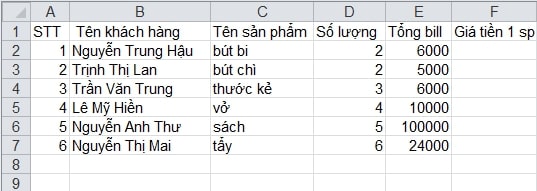
Cần xác định xem giá thành sản phẩm bao nhiêu và sử dụng hàm chia để tính. Bạn thực hiện các thao tác tính thứ tự như sau:
- Bước 1: Cột giá tiền 1 sản phẩm bạn chọn ô đầu tiên trong cột là ô F2. Click đúp chuột vào để xuất hiện dấu nhát chuột.
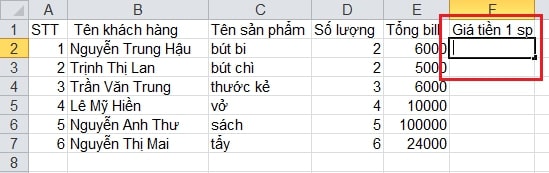
- Bước 2: Tính giá tiền sản phẩm bạn lấy tổng bill chia cho số lượng sản phẩm. Trong trường hợp này, bạn nhập thêm vào ô F2 lệnh là:
=E2/D2
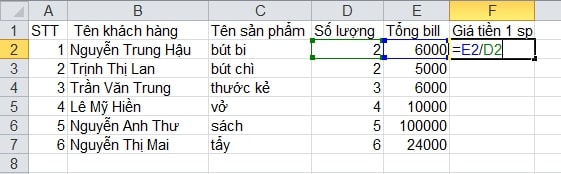
Sau đó, bạn nhập lệch bằng cách khác nhấn dấu “=” click chuột vào ô E2, gõ dấu chia “/” và click chuột vào ô D2 kết quả thu về như cách đã thao tác bên trên.
- Bước 3: Nhập lệnh xong bạn sẽ kết thúc thao tác bằng cách ấn phím Enter trên bàn phím. Trong lúc này, kết quả của phép tính sẽ hiển thị như:
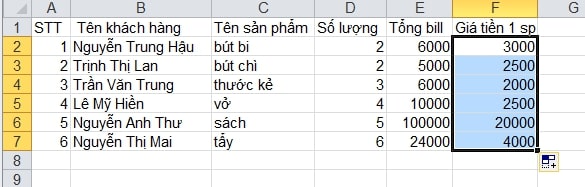
➤ Xem chi tiết: Thủ thuật Excel cơ bản mà dân văn phòng nào cũng phải biết
Tiếp đó, thực hiện kéo con trỏ chuột xuống vị trí ô F7 và thả chuột, kết quả phép chia sẽ hiển thị ra.
Sử dụng hàm QUOTIENT để lấy phần nguyên
Để xác định được phần nguyên trong phép chia bạn có thể áp dụng 2 cách cơ bản như:
Hàm QUOTIENT
Đây là cách hữu dụng để xác định được phần nguyên phép chia.
Công thức hàm QUOTIENT:
| =QUOTIENT(numerator, denominator) |
Trong đó:
- Number: số bị chia
- Denominator: số chia
Ví dụ: Dựa vào bảng sau, hãy sử dụng hàm QUOTIENT để xác định phần nguyên phép chia.
- Bước 1: Tại ô B4 nhập công thức:
=QUOTIENT(30;6)
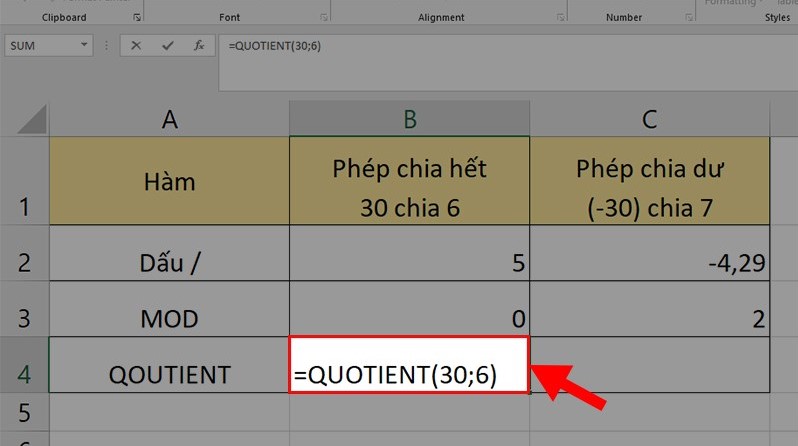
Trong đó:
30: Là tử số
6: Mẫu số
- Bước 2: Nhấn Enter để nhận kết quả
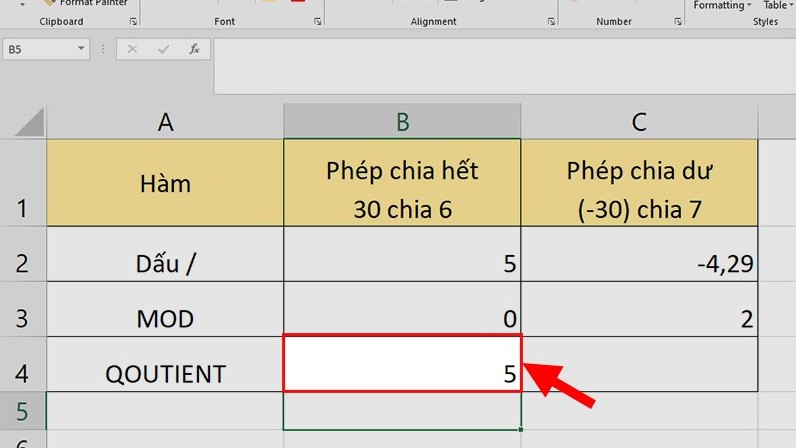
- Bước 3: Tại ô C4, nhập công thức
=QUOTIENT(-30;7)
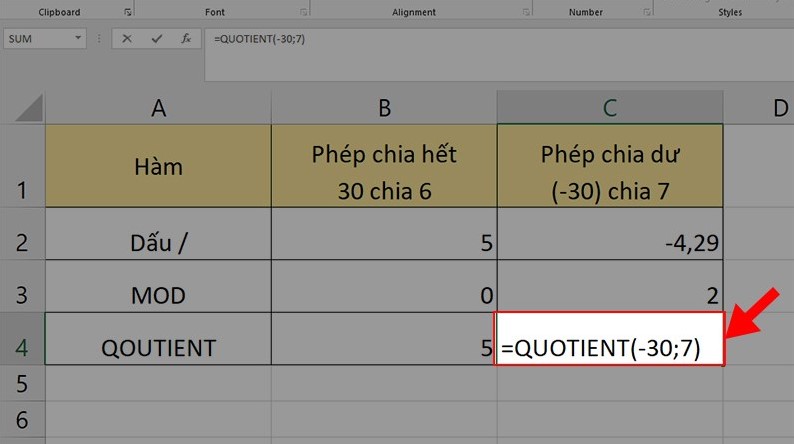
Trong đó:
-30: Là tử số
7: Là mẫu số
- Bước 4: Nhấn Enter để nhận kết quả
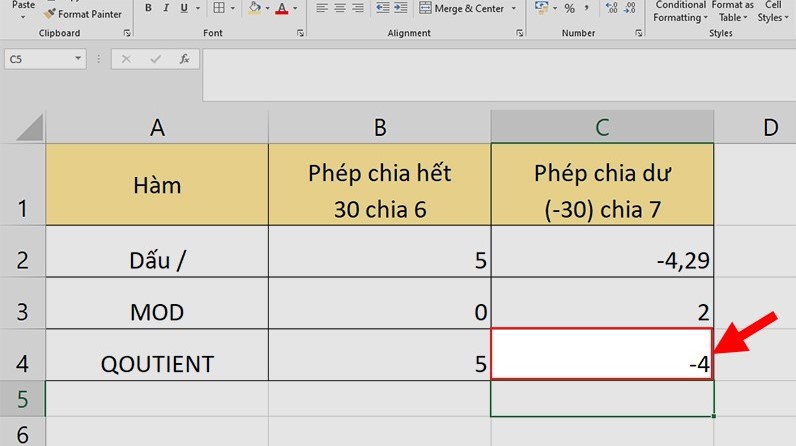
Hàm INT
Có tác dụng hàm tròn 1 số xuống mang giá trị phần nguyên nhỏ nhất. Bởi tính chất này nên kết quả khá tương đồng với việc áp dụng để lấy phần nguyên của phép chia. Với một số những trường hợp cách làm này sẽ hiển thị kết quả không chính xác với những phép chia ra số âm.
Công thức:
| =INT(Number) |
Trong đó:
Number: số thực hoặc một phép chia có số dư. Tùy vào từng trường hợp số thực hay phép chia sẽ có những số dư khác nhau, công thức tính khác nhau, cụ thể:
Number là một số thực
Ví dụ: Công thức nhập vào ô C2 là:
=INT(B2)
Sau đó nhấn Enter nhận kết quả.
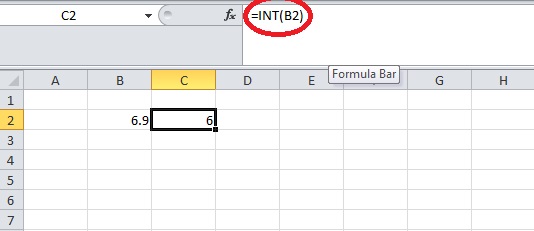
Number là phép chia có số dư
Nếu Number là số dư thì công thức thực hiện sẽ đơn giản hơn, thao tác lệnh là :
=INT(B3/C3)
Sau đó nhấn Enter bạn sẽ nhân được kết quả.
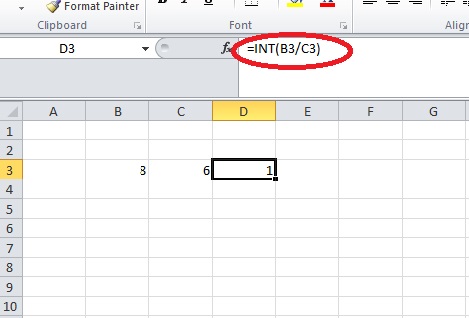
➤ Xem chi tiết: Các hàm làm tròn số trong Excel: cách áp dụng chi tiết
Sử dụng hàm MOD chia lấy dư
Hàm MOD có tác dụng lấy phần số dư của một phép chia trong excel. Để thực áp dụng hàm MOD lấy số dư cần sử dụng đúng công thức.
Công thức hàm MOD chia lấy dư:
| =MOD(number, divisor) |
Trong đó:
- Number: số bị chia
- Divisor: số chia
Về nguyên tắc của pháp chia thì mẫu số sẽ không ra kết quả bằng o bởi vậy Divior cần có giá trị khác 0. Nếu bằng giá trị số 0 thì hàm sẽ báo lỗi #DIV/0.
Ngoài ra, hàm MOD còn có ứng dụng trong quá trình xác định thời gian rất chính xác và cụ thể tính toán đúng theo trình tự như: tính theo ngày, theo tháng, theo năm,…
Ví dụ: Dựa vào bảng sau, hãy sử dụng hàm MOD để tính:
- Bước 1: Tại ô B4, nhập công thức:
=MOD(30;6)
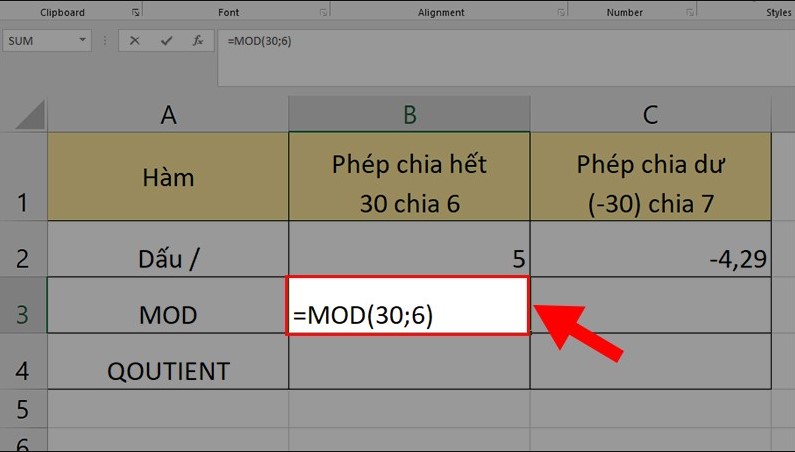
Trong đó:
30: Là tử số
6: Là mẫu số
- Bước 2: Nhấn Enter để nhận kết quả
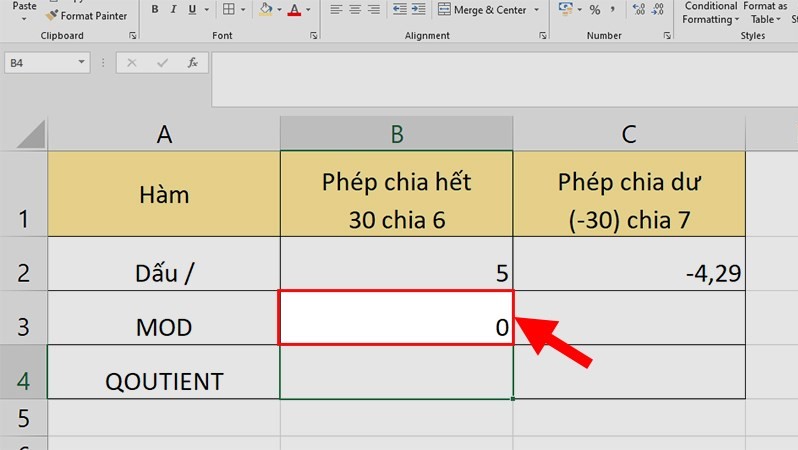
Các lỗi thường gặp khi sử dụng hàm chia
- Lỗi #VALUE!: Xảy ra khi thực hiện nhập sai hàm không phải là số mà là ký tự chữ => Cần kiểm tra lại đối số
Hy vọng với những kiến thức được chia sẻ trên đây sẽ giúp các bạn có thể hiểu rõ hơn về hàm chia trong excel và công thức, cách sử dụng hàm chia trong excel hợp lý nhất. Đây là những kiến thức kỹ năng tin học văn phòng cơ bản mà bất kỳ bạn nhân viên, đặc biệt những bạn thường xuyên sử dụng excel nào cũng cần nắm rõ. Đừng quên cập nhật thêm những kiến thức hữu ích hơn nhé !
Tham khảo thêm: Cách tính hàm nhân (hàm PRODUCT) trong excel cho dân văn phòng















